PC端打包参数:
Inspector – > PlayerSettings
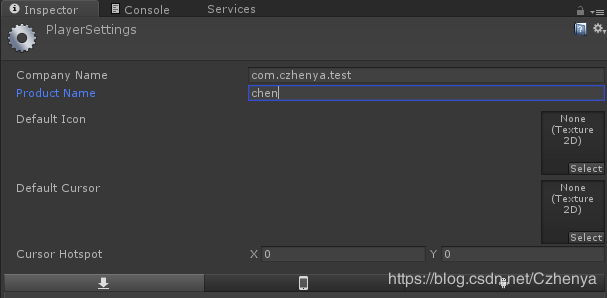
Company Name:设置公司名称
Product Name:设置项目名称,这个获取窗体句柄的时候用的到
Default Icon:默认的exe图标,更改打包好的exe文件的icon
Default Cursor:默认的鼠标图标,就是更改鼠标样式
Cursor Hotspot:鼠标热点坐标
Resolution and Presentation:分辨率和演示

Default Is Full Screen: 是否全屏
Default is Native Resolution:是否自动设置分辨率,(勾选:自动匹配分辨率,没勾选:则会弹出两个参数设置窗体的高度和宽度。)
Run in BackGround:当程序失去焦点后是否继续运行。(是否在后台运行)
Standalone Player Options:独立播放
Capture Single Screen:捕获单屏,(勾选:单屏幕显示,第二显示器变暗;不勾选:可以在分屏中显示)
Display Resolution Dialog:是否显示选择分辨率的框,(Disabled 禁用 Enabled 启用 Hidden by default默认隐藏)
Use player Log: 写入带有调试信息的日志。
Resizable Window: 打成窗口模式后是否可以拖动窗体边界。
Mac App Store Validation:开启Mac应用商店验证。
Visible In Background:如果Visible In Background这个选项不挑勾的话,那每当打开文件,或者我切换到别的窗口时,U3D程序会自动最小化。
但是如果这个选项挑勾的话,则U3D程序就会像一个Windows窗口一样置后,但不会最小化。
Force single Instance:同时只允许打开一个程序。
Supported Aspect Ratios :支持的宽高比
当Unity打包成exe文件的时候,会生成一个相对应名字的_Data的文件夹,,,
这个文件夹下会生成一个output_log.txt 打开时候就是像我们在Unity面板的Console中看到的那种,,,当把Use player Log 勾选取消之后就不会打出日志,打包后的文件目录也不会存在output_log.txt 这个文件。
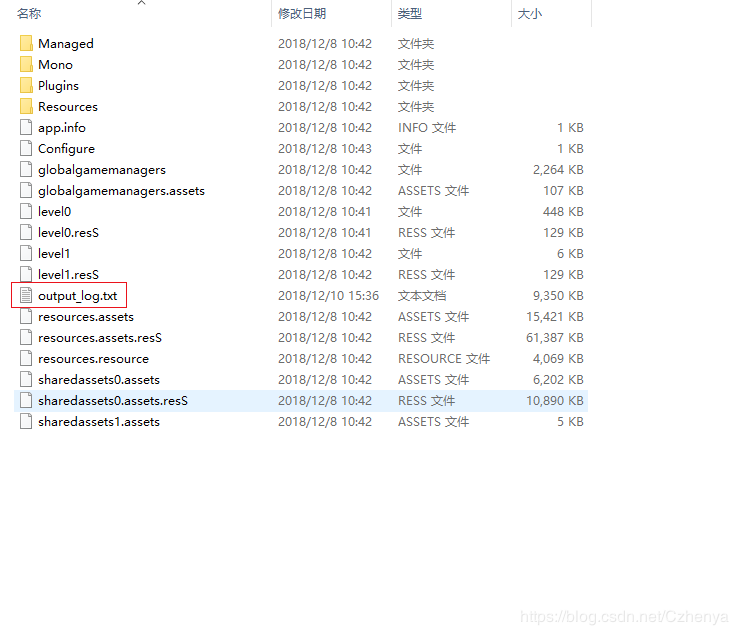
文章来源: Unity 之 打包PC端参数
原文链接: https://blog.csdn.net/czhenya/article/details/85081643






